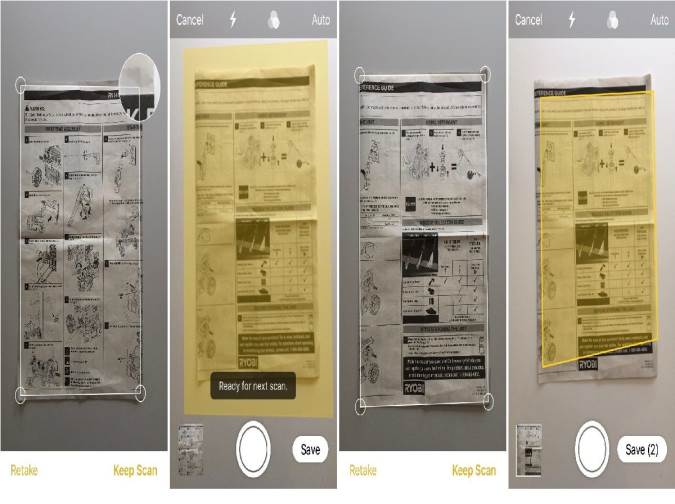
اسکن عکس در ایفون با Notes
Notes از جمله برنامه های پیش فرضی است که مدت هاست در نسخه های مختلف ios ارائه شده و برای یادداشت برداری و اضافه کردن نوشته ها و یادآورها در ایفون به کار می رود.در ios 11 اما امکانی جدید در این برنامه به چشم می خورد که توسط آن قادر خواهید بود بدون نیاز به نصب برنامه های جانبی و اضافه، از تصاویر و اسناد خود در تلفن همراهتان، پشتیبان تهیه نمایید. در ادامه چگونگی اسکن عکس در ایفون را از طریق برنامه Notes توضیح خواهیم داد که می تواند بسیار کاربردی باشد.
قبل از این که بخواهیم با برنامه Notes کار کرده و شروع به اسکن عکس با ایفون خود نماییم، باید بدانیم که این قابلیت تنها در ios 11 به بعد ارائه شده است و شما باید قبل از هرچیز این بروز رسانی را برای تلفن همراه خود دریافت نمایید. پس از دریافت آپدیت ios 11 می توانید برنامه Notes را باز کرده و طبق تصویر زیر اقدام به اسکن عکس در ایفون نمایید.
پس از ورود به نرم افزار Notes و ایجاد یک صفحه جدید، گزینه + را انتخاب کرده و گزینه Scan Documents را لمس نمایید.
سپس با استفاده از دوربین گوشی خود، اقدام به ثبت تصویر سند و یا عکس دلخواه خود نمایید.
پس از اولین اسکن عکس در ایفون ، می توانید چندین تصویر دیگر را نیز اسکن کرده و همه را به صورت یکجا ذخیره نمایید.
برای ذخیره کردن از گزینه Save استفاده نمایید تا تصاویر اسکن شده به مجموعه یادداشت هایتان اضافه گردد.
آموزش چگونگی اسکن عکس در ایفون با استفاده از Notes
نکته قابل توجه این است که شاید بخواهید تصاویر اسکن شده را مستقیما به متن تبدیل نمایید. این کار با استفاده از برنامه های واسطه انجام می پذیرد که ما یک راه ساده تر را نیز برای آن می توانیم پیشنهاد بدهیم.برای تبدیل تصاویر اسکن شده خود در ایفون می توانید از ربات تلگرامی متن یار استفاده نمایید که آموزش های مربوطه در مطلبی با عنوان تبدیل عکس به متن ، ارائه شده است. با استفاده از این آموزش، شما می توانید ابتدا اقدام به اسکن عکس در ایفون نموده و آن ها را با استفاده از تلگرام، به متن تبدیل نمایید.
تنها موردی که در استفاده از این ترفند باید به آن توجه داشته باشید این است که تصاویر ثبت شده ما نباید دارای پس زمینه باشند و ترجیحا در کاغذهای سفید نوشته شده باشند تا از بیشترین دقت و کیفیت برخوردار باشیم.
منبع: سایت نظارت بر خانواده


























